Cách hợp nhất các tệp video AVCHD với nhau
AVCHD (Advanced Video Coding High Definition) là định dạng dựa trên tệp để ghi và phát lại cảnh phim HD. Nó được giới thiệu vào năm 2006 chủ yếu dành cho máy quay phim HD. Video AVCHD có thể được ghi và lưu trữ với phần mở rộng tệp là .mts hoặc .m2ts. Sau khi quay một số clip, bạn có thể cần nối chúng lại với nhau để tạo thành một video hoàn chỉnh. Bây giờ, bài viết này cung cấp cho bạn những cách dễ dàng để nối các video clip AVCHD lại với nhau. Đọc nó và có một thử.
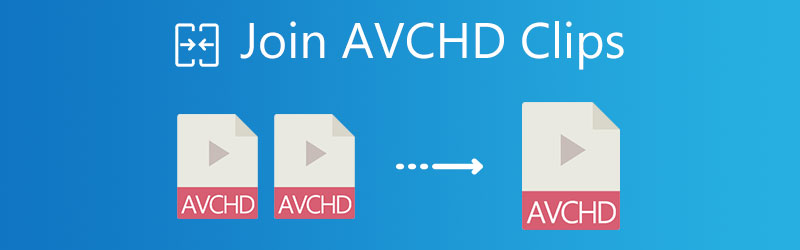

Phần 1. Tham gia các Clip AVCHD mà không bị giảm chất lượng
Vidmore Video Converter là một công cụ mạnh mẽ và dễ xử lý để chuyển đổi và chỉnh sửa video ở bất kỳ định dạng nào. Nó có rất nhiều tùy chọn chỉnh sửa, bao gồm thêm chủ đề và bộ lọc, đưa video vào một màn hình và tất nhiên là hợp nhất các video clip. Quan trọng hơn, Vidmore Video Converter có thể chuyển đổi video mà không làm giảm chất lượng. Trong trường hợp đó, bạn vẫn có thể thưởng thức toàn bộ phần thưởng trực quan.
Bước 1. Tải xuống và cài đặt Vidmore Video Converter trên máy tính của bạn. Nó có sẵn cho cả Windows và Mac. Chạy Vidmore Video Converter. Nhấp chuột Thêm các tập tin) ở góc trên cùng bên trái của giao diện hoặc kéo trực tiếp các clip AVCHD của bạn vào trình chuyển đổi.

Bước 2. Điều hướng con trỏ của bạn đến video clip và bạn sẽ thấy các mũi tên ở bên phải. Bạn có thể điều chỉnh thứ tự các clip của mình bằng cách nhấp vào Mũi tên biểu tượng. Nhấn vào Biên tập nút (hình ngôi sao) hoặc Cắt nút (hình cắt kéo). Bạn có thể cắt các clip AVCHD của mình hoặc thêm các bộ lọc, hiệu ứng cơ bản, hình mờ, v.v.
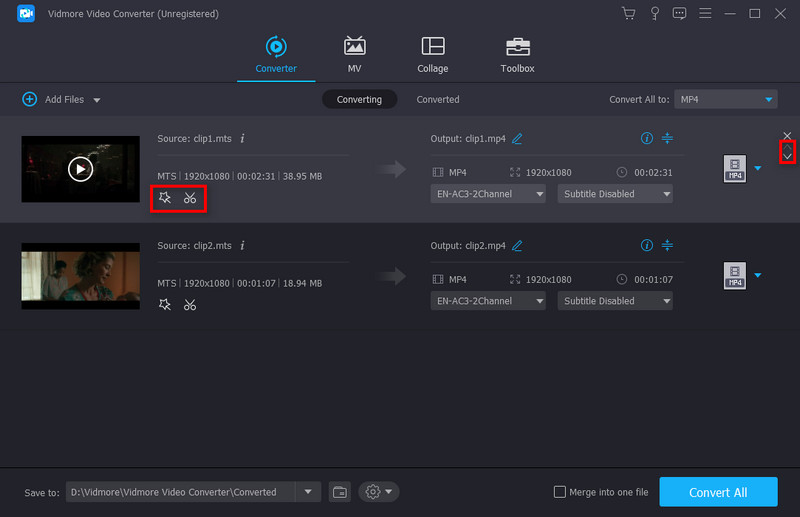
Bước 3. Bạn cũng có thể chọn định dạng đầu ra chẳng hạn như MP4 bằng cách nhấp vào hình tam giác ngược bên cạnh Chuyển đổi tất cả thành. Độ phân giải sẽ được giữ nguyên bản nếu bạn chọn Giống như nguồn.
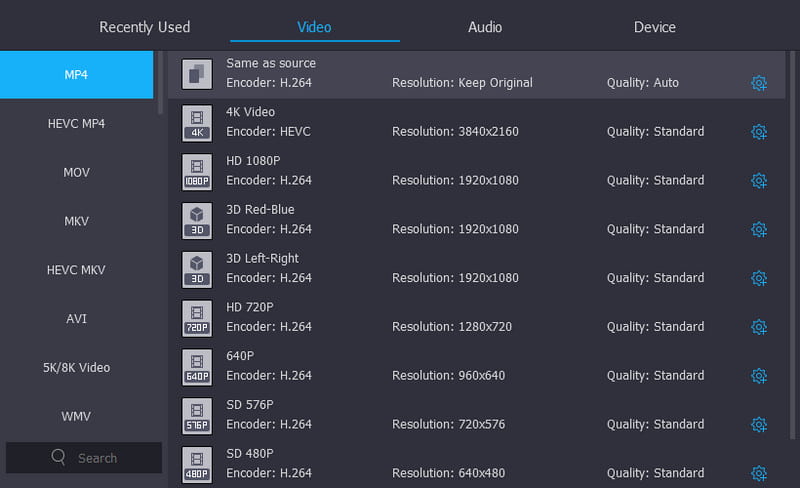
Bước 4. Kiểm tra Nhập vào một tệp. Bạn có thể thay đổi thư mục được lưu trữ ở bên trái. Sau đó nhấn vào Chuyển đổi tất cả. Bạn sẽ nhanh chóng có được một video đã hợp nhất mà không làm giảm chất lượng.

ngoài ra chuyển đổi AVCHD sang MP4, bạn cũng có thể sử dụng công cụ chuyển đổi này để chuyển đổi video sang MP4, MKV, AVI, M2TS, MTS, MOV, MPG, v.v.
Phần 2. Tham gia các Clip AVCHD với Bộ tách Video SolveigMM
SolveigMM Video Splitter là một trình biên tập video-audio thông minh. Nó có thể cắt và nối các luồng video và âm thanh với độ chính xác. Nó cũng có các cài đặt như xóa đoạn âm thanh và thêm phụ đề vào video và nhiều hơn nữa. Tuy nhiên, SolveigMM Video Splitter chỉ khả dụng sau khi đăng ký. Nếu bạn muốn nối các clip một cách nhanh chóng và muốn một video được kết hợp gấp rút, nó sẽ không đáp ứng được nhu cầu của bạn. Bên cạnh đó, giao diện không trực quan. Bạn có thể khó tìm thấy lối vào của việc nối các video clip nếu không có hướng dẫn.
Bước 1. Khởi động SolveigMM Video Splitter. Nhấp chuột Công cụ và lựa chọn Tham gia quản lý. Sau đó nhấp vào Hiển thị Trình quản lý Tham gia.

Bước 2. Nhấp chuột Tải danh sách tham gia và chọn các tệp AVCHD. Sau đó nhấn vào Bắt đầu tham gia (một biểu tượng màu xanh lá cây).
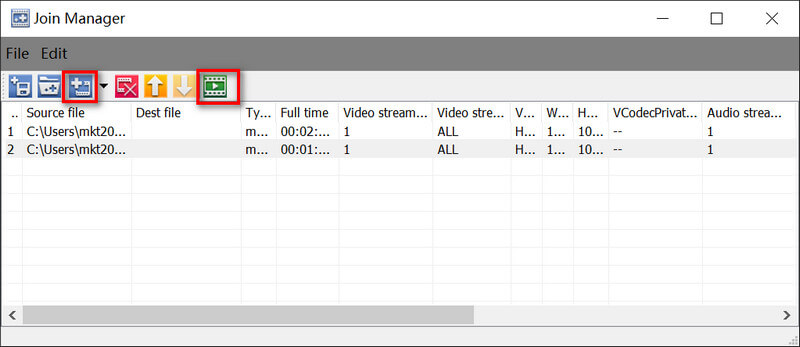
Phần 3. Tham gia các Clip AVCHD Trực tuyến hiệu quả
Nếu bạn đang tìm kiếm một sản phẩm trực tuyến để kết hợp các clip AVCHD của mình một cách nhanh chóng. Vậy hãy thử đi Vidmore Free Video Joiner Online. Đây là một công cụ trực tuyến nhanh chóng để chuyển đổi video sang bất kỳ định dạng nào miễn phí mà không có giới hạn. Không cần đăng ký và phần mềm của bên thứ ba.
Bước 1. Truy cập Vidmore Free Video Joiner Online trên trình duyệt của bạn. Nhấp chuột Thêm tệp để tham gia.
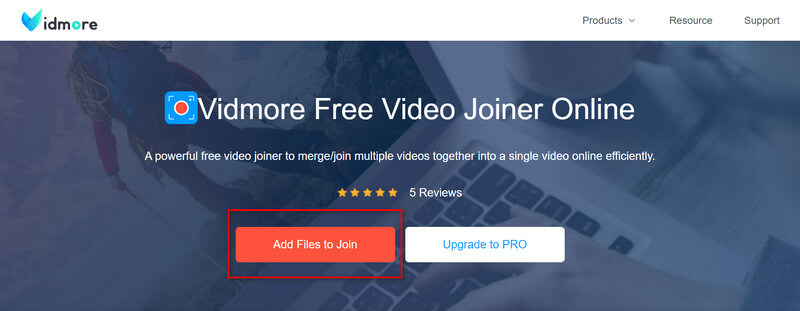
Bước 2. Bạn có thể bấm vào Chèn mới để thêm các video clip mới vào bất kỳ lúc nào. Bạn cũng có thể thay đổi Độ phân giải và Định dạng ở dưới cùng. Nhấp chuột Hợp nhất ngay bây giờ và bạn sẽ sớm nhận được video đã hợp nhất.

Phần 4. Các câu hỏi thường gặp khi tham gia các clip AVCHD
1. Làm thế nào để nối các clip Sony FDR-AX100 AVCHD?
Bạn có thể sử dụng Vidmore Video Converter và Vidmore Free Video Joiner Online để nối các clip AVCHD của bạn lại với nhau. Chúng đều miễn phí và có sẵn trên Windows và Mac.
2. Có bất kỳ chương trình tham gia và phân tách AVCHD Linux nào không?
Đúng. Có rất nhiều phần mềm có sẵn như FFmpeg, avconv, Shotcut, ... Bạn có thể sử dụng phần mềm được liệt kê ở trên để nối và chỉnh sửa các tệp AVCHD trên Linux.
3. Làm cách nào để chuyển đổi tệp AVCHD sang MP4?
Bạn có thể sử dụng Vidmore Video Converter. Nó có thể chuyển đổi các tệp video của bạn sang bất kỳ định dạng phổ biến nào mà không làm giảm chất lượng và cung cấp các tùy chọn chỉnh sửa.
Phần kết luận
Sau khi biết về ba cách hợp nhất các tệp AVCHD, bạn có thể hiểu sơ bộ về phần mềm được đề cập. Vidmore Video Converter giữ chất lượng gốc của video clip và cho phép dùng thử miễn phí. SolveigMM Video Splitter cũng bao gồm các tùy chọn chỉnh sửa nhưng hơi phức tạp để vận hành. Vidmore Free Video Joiner Online rất dễ xử lý. Nó có thể đáp ứng nhu cầu của bạn mà không cần tải xuống phần mềm của bên thứ ba. Tôi tin rằng bạn có thể biết rõ ba cách sau khi đọc bài viết này, sau đó bạn có thể chọn một cách thích hợp theo nhu cầu của riêng bạn.
Mẹo video
-
Hợp nhất video
-
Trình phát video
-
Chuyển đổi video


